Elimina las cookies de Chrome en tu computadora
Windows
Si suele navegar por la red desde su PC con Windows utilizando el famoso navegador web de Google y si está interesado en saber cómo proceder para eliminar las cookies de Chrome, lo primero que debe hacer es iniciar el famoso programa haciendo doble clic en su icono en el escritorio. Si el icono de Chrome no está presente en el escritorio, presione el botón Inicio, escribe en el campo de búsqueda Google Chrome y luego haga clic en el primer resultado que se le muestra.
Una vez que se muestre la ventana de Chrome, haga clic en el botón con las tres líneas horizontales que se encuentra en la parte superior derecha de la ventana y luego seleccione el elemento Otras herramientas. Una vez hecho esto, haga clic en el elemento Eliminar datos de navegación ... adjunto al menú que se le muestra.
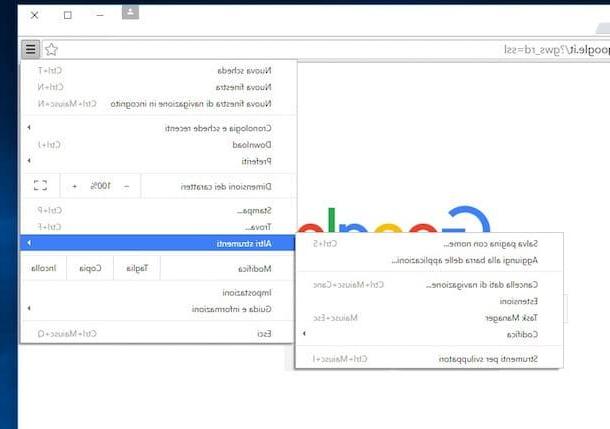
En la ventana que se abrirá en este punto, coloque la marca de verificación solo al lado del elemento Cookies y otros datos de sitios y complementos, asegúrese de que el elemento esté configurado en el menú desplegable en la parte superior todo y luego haga clic en el botón Eliminar datos de navegación. Hecho, al realizar estas simples operaciones, ¡pudo eliminar las cookies de Chrome en su computadora!
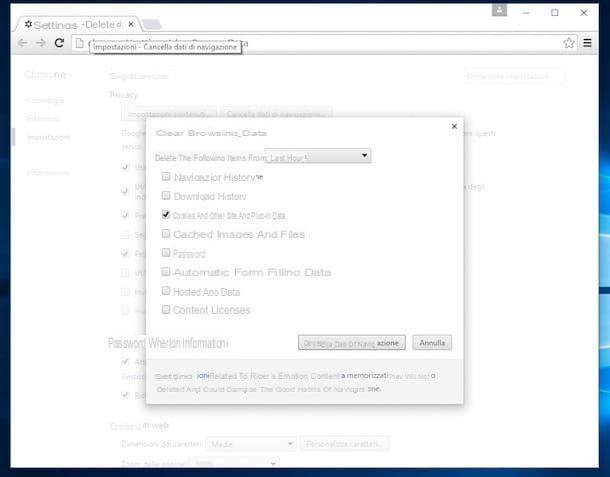
Ten en cuenta que además del procedimiento que acabo de indicar para eliminar las cookies de Chrome, también puedes realizar otro mediante el cual solo podrás eliminar los datos referentes a algunos sitios de Internet. Para hacer esto, haga clic en el botón con las tres líneas horizontales ubicadas en la parte superior derecha de la ventana de Chrome y luego seleccione el elemento ajustes en el menú que se le muestra. En la pestaña que se abrirá, haga clic en el elemento Mostrar configuración avanzada… presente en la parte inferior de la página y luego en el botón Configuración de contenido. ... presente en la sección Privacidad.
Para concluir, presione el botón Todas las cookies y los datos del sitio, mueva el cursor del mouse sobre el nombre del sitio que desea eliminar y luego haga clic en x ves aparecer a la derecha.
Mac
Si tiene la costumbre de navegar por la red desde su Mac utilizando el navegador web Big G y está interesado en saber cómo eliminar las cookies de Chrome, lo primero que debe hacer es iniciar el famoso programa haciendo clic en su icono adjunto al Launchpad. Alternativamente, también puede acceder a Chrome presionando en el elemento Vai adjunto a la barra de menú, haciendo clic en el elemento aplicaciones presente en el menú que se le muestra y luego haga doble clic en el icono del navegador adjunto a la nueva ventana que se muestra en la pantalla.
Una vez que se muestre la ventana de Chrome, haga clic en el botón con las tres líneas horizontales que se encuentra en la parte superior derecha de la ventana y luego seleccione el elemento Otras herramientas. Una vez hecho esto, haga clic en el elemento Eliminar datos de navegación ... adjunto al menú que se le muestra.
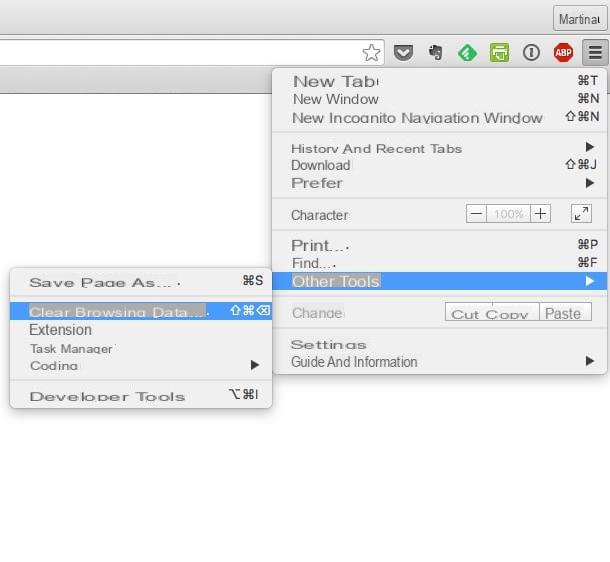
En la ventana que se abrirá en este punto, coloque la marca de verificación solo al lado del elemento Cookies y otros datos de sitios y complementos, asegúrese de que el elemento esté configurado en el menú desplegable en la parte superior todo y luego haga clic en el botón Eliminar datos de navegación. Listo, al realizar estas simples operaciones, ¡pudo eliminar las cookies de Chrome en su Mac!
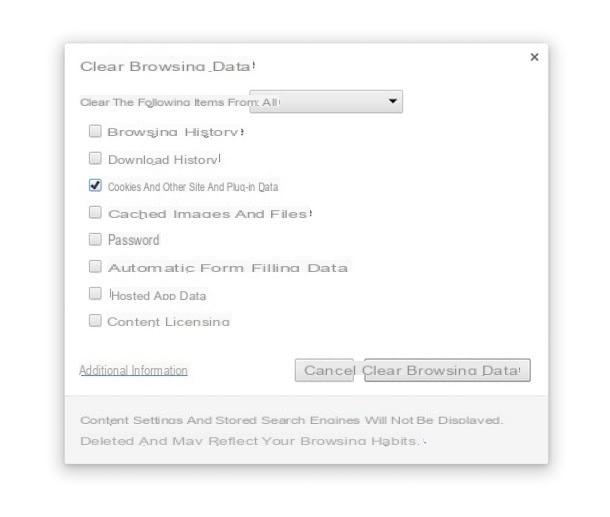
Además del procedimiento que te acabo de indicar para eliminar las cookies de Chrome, también puedes realizar otro gracias al cual eliminar solo los datos referentes a algunos sitios de Internet. Para hacer esto, haga clic en el botón con las tres líneas horizontales ubicadas en la parte superior derecha de la ventana de Chrome y luego seleccione el elemento ajustes en el menú que se le muestra. En la pestaña que se abrirá, haga clic en el elemento Mostrar configuración avanzada… presente en la parte inferior de la página y luego en el botón Configuración de contenido. ... presente en la sección Privacidad.
Luego presione el botón Todas las cookies y los datos del sitio ..., mueva el cursor del mouse sobre el nombre del sitio que desea eliminar y finalmente haga clic en x ves aparecer a la derecha.
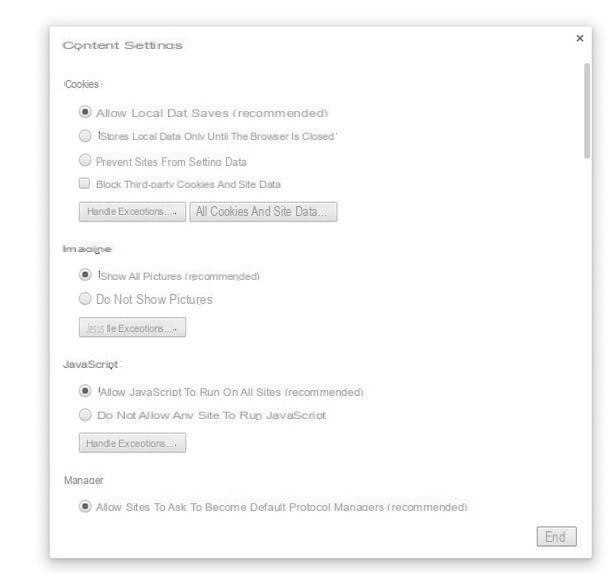
Eliminar las cookies de Chrome en teléfonos inteligentes y tabletas
Android
Si tiene un teléfono inteligente y / o tableta Android y está interesado en saber qué se debe hacer para eliminar las cookies, Chrome primero presiona el ícono del navegador web en la pantalla de inicio de su dispositivo.
Ahora espere unos momentos para que la ventana de Chrome sea visible, luego presione el ícono que representa los tres puntos ubicados en la parte superior derecha y luego seleccione el elemento ajustes adjunto al menú que se le muestra.
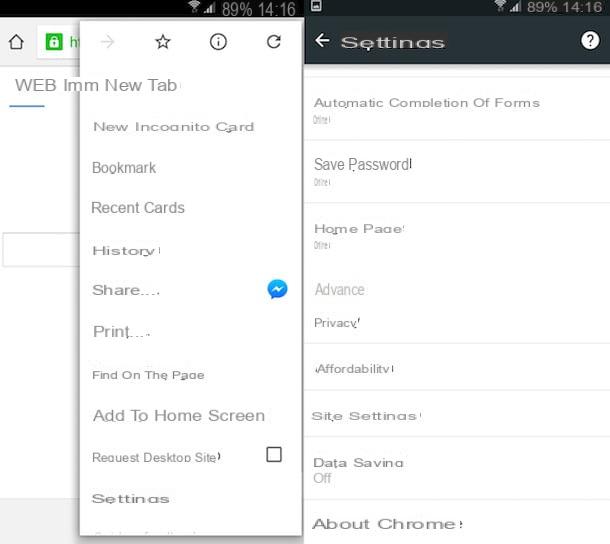
Ahora desplácese hacia abajo en la pantalla que se le muestra, busque la sección Avanzado y luego toque en Privacidad. Luego ubica el botón azul Eliminar datos de navegación y presione sobre él y luego coloque una marca de verificación junto a la casilla Cookies, datos del sitio y luego toque en claro.
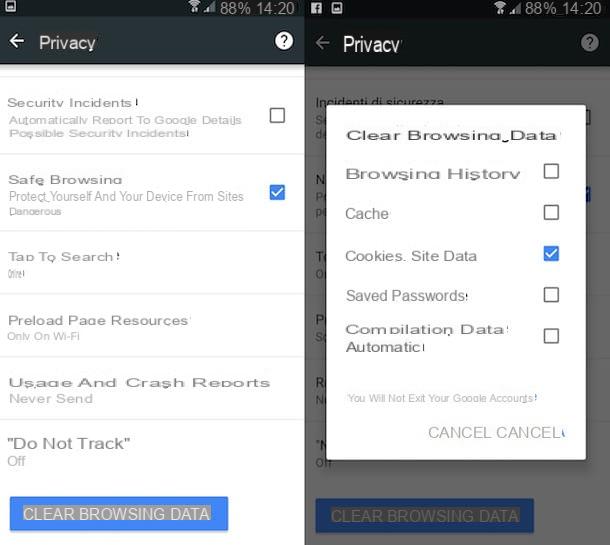
Ten en cuenta que al realizar el procedimiento que te acabo de dar, solo se borran las cookies. Si, además de eliminar las cookies de Chrome, es su intención eliminar también el resto de datos de navegación, realice todos los pasos que ya he indicado pero tenga cuidado de poner la marca de verificación no solo al lado de Cookies, datos del sitio sino también a los otros elementos del menú que se muestra en la pantalla después de hacer clic en el botón azul Eliminar datos de navegación.
iOS
¿Tiene un iPhone o un iPad, utiliza el navegador de Google para navegar por la web desde el móvil y le gustaría saber cómo eliminar las cookies de Chrome? ¿Sí? Bueno, para empezar, acceda a la pantalla de inicio de su dispositivo y luego toque el icono de Google Chrome.
Ahora espere unos momentos para que la ventana de Chrome sea visible, luego presione el ícono que representa tres puntos ubicados en la parte superior derecha y luego toque el elemento ajustes adjunto al menú que se le muestra.
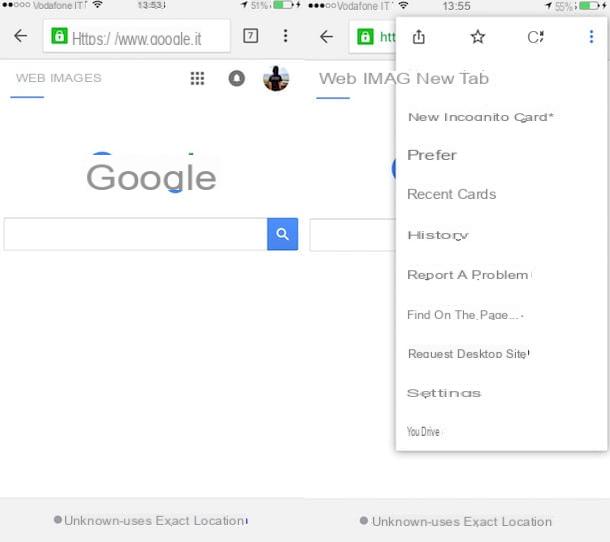
Ahora desplácese por la pantalla mostrada, busque el elemento Privacidad y luego presione sobre él. En la nueva pantalla que se muestra, presiona el elemento Eliminar cookies / datos del sitio anexo a la sección Eliminar datos de navegación y luego seleccione la opción en rojo Eliminar cookies / datos del sitio en el menú que se muestra en la parte inferior de la pantalla para confirmar la elección realizada.
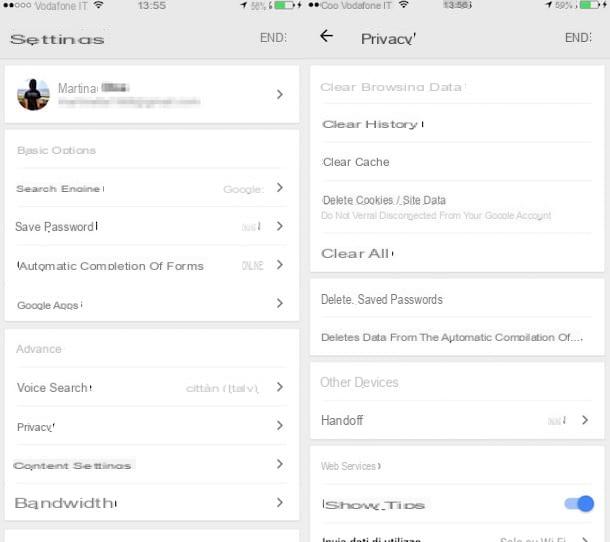
Como alternativa al procedimiento que acabo de indicar, debe saber que puede eliminar las cookies de Chrome en su iPhone o iPad también junto con todos los demás datos de navegación. Para hacer esto, abra Google Chrome, presione el ícono que representa tres puntos ubicado en la parte superior derecha de la pantalla del navegador y luego presione el elemento ajustes adjunto al menú que se le muestra.
Ahora desplácese por la pantalla mostrada, busque el elemento Privacidad y luego presione sobre él. Continuar seleccionando el artículo Eliminar todo adjunto a la sección borrar los datos de navegación y luego seleccionar la opción en rojo Eliminar todo en el menú que se muestra en la parte inferior de la pantalla para confirmar la elección realizada.
Cómo eliminar las cookies de Chrome

























